
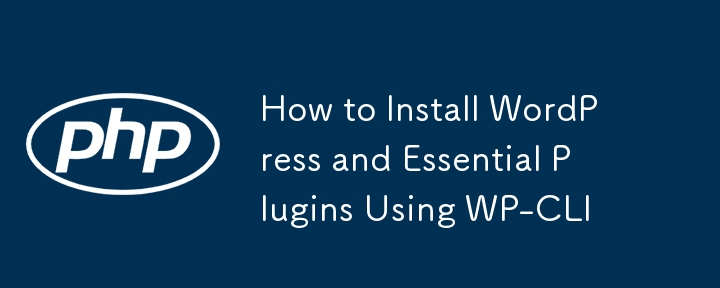
Menyediakan tapak WordPress boleh memakan masa jika dilakukan secara manual, tetapi dengan WP-CLI, proses menjadi lebih pantas dan cekap. Dalam tutorial ini, saya akan menunjukkan kepada anda cara memasang WordPress bersama-sama dengan beberapa pemalam penting menggunakan satu urutan arahan.
Pertama, anda perlu memuat turun fail teras WordPress. Perintah ini akan memuat turun WordPress ke direktori yang dipanggil mywebsite.
wp core download --path=mywebsite
Navigasi ke dalam direktori laman web saya yang baru dibuat, dan buat fail wp-config.php dengan kelayakan pangkalan data anda:
cd mywebsite wp config create --dbname=silk --dbuser=root --dbpass=root
Sekarang, cipta pangkalan data menggunakan arahan berikut:
wp db create
Pasang WordPress menggunakan URL tempatan anda, tajuk tapak dan kelayakan pentadbir:
wp core install --url=mywebsite.test --title="Site Title" --admin_user=admin --admin_password=admin --admin_email=mywebsite@welabs.dev
Akhir sekali, pasang dan aktifkan pemalam yang diperlukan. Dalam contoh ini, kami akan memasang WooCommerce dan Dokan Lite:
wp plugin install woocommerce --activate wp plugin install dokan-lite --activate
Untuk kemudahan anda, berikut ialah keseluruhan proses dalam satu blok kod yang berterusan. Hanya salin dan tampal kod di bawah ke dalam terminal anda untuk memasang WordPress dan beberapa pemalam dengan satu arahan.
wp core download --path=mywebsite cd mywebsite wp config create --dbname=silk --dbuser=root --dbpass=root wp db create wp core install --url=mywebsite.test --title="Site Title" --admin_user=admin --admin_password=admin --admin_email=mywebsite@welabs.dev wp plugin install woocommerce --activate wp plugin install dokan-lite --activate
Prasyarat:Pasang WP-CLI pada mesin anda.
Atas ialah kandungan terperinci Cara Memasang Pemalam WordPress dan Penting Menggunakan WP-CLI. Untuk maklumat lanjut, sila ikut artikel berkaitan lain di laman web China PHP!
 Bagaimana untuk membeli dan menjual Bitcoin di okex
Bagaimana untuk membeli dan menjual Bitcoin di okex apakah pengaturcaraan python
apakah pengaturcaraan python Bagaimana untuk menyahduplikasi pangkalan data dalam mysql
Bagaimana untuk menyahduplikasi pangkalan data dalam mysql Bagaimana untuk menyelesaikan masalah bahawa folder tidak mempunyai pilihan keselamatan
Bagaimana untuk menyelesaikan masalah bahawa folder tidak mempunyai pilihan keselamatan Apakah perbezaan antara legasi dan uefi?
Apakah perbezaan antara legasi dan uefi? Apakah sistem erp perusahaan?
Apakah sistem erp perusahaan? Penyelesaian kepada tandatangan tidak sah
Penyelesaian kepada tandatangan tidak sah Bagaimana untuk melaksanakan fungsi paging jsp
Bagaimana untuk melaksanakan fungsi paging jsp



